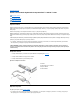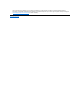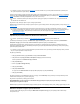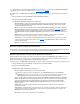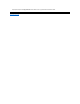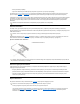Reference Guide
Aby uzyskaćdostęp do okna Właściwości: Zarządzanie energią i odpowiednio ustawićfunkcje zarządzania energią, wykonaj następujące
czynności:
1. Kliknij przycisk Start, wskażpozycjęUstawienia, a następnie kliknij Panel sterowania.
2. Kliknij dwukrotnie ikonęZarządzanie energią.
Okno Właściwości: Zarządzanie energią zawiera następujące karty:
l Schematy zasilania – umożliwia zmianęposzczególnychustawieńzarządzania energiąlubwybraniejednegoztrzechtrybów
zarządzania energią(Zawsze włączony, Komputer stacjonarny lub Komputer przenośny). Każdy z nich oferuje zestaw
domyślnych ustawieńzarządzania energią.
l Alarmy – umożliwia ustawienie następującychalarmów:Alarm o niskim poziomie energii baterii oraz Alarm o krytycznym
poziomie energii baterii, dzięki czemu użytkownik będzie ostrzegany, jeżeli poziom naładowania akumulatora spadnie poniżej
określonej wartościprocentowej.WkomputerzedostarczonymprzezproducentaopcjealarmówAlarm o niskim poziomie
energii baterii i Alarm o krytycznym poziomie energii baterii nie były ustawione. Firma Dell zaleca, aby nie zaznaczaćtych
opcji.
l Miernik energii – w przypadku korzystania z akumulatora umożliwia sprawdzenie dostępnego czasu pracy akumulatora,
wyrażonego w procentach. Jeśli komputer jest zasilany z zasilacza, to jest wyświetlany komunikat.
l Zaawansowane – umożliwia wyświetlenie miernika energii na pasku zadańsystemu Windows 98, a także okna z monitem o
podanie hasła podczas wychodzenia przez komputer z trybu gotowości. Karta Zaawansowane umożliwia teżzdefiniowanie
działaniaprzyciskówzasilania.
l Hibernacja – umożliwia włączenie trybu hibernacji w systemie Windows 98.
Właściwości zarządzania energiąw systemie Windows NT
Firma Dell dostarcza oprogramowanie Softex zgodne z kontrolerem zarządzania energią, któreumożliwiawstrzymaniekomputeraijegopowrót
do normalnej pracy przy zachowaniu możliwościkorzystaniazzaawansowanegoreplikatoraportówDellLatitudeL400.
Właściwości opcji związanych z energiąw systemie Windows 2000 i Windows Me
W systemach Windows 2000 i Windows Me zgodnych ze standardem ACPI dostępne jest okno Właściwości: Opcje zasilania, za pomocą
któregomożna ustawićfunkcje oszczędzania energii. Dając użytkownikowi możliwośćtworzenia własnychschematówzasilania,funkcjaopcji
zasilania pozwala obniżyćpoziom zużyciaenergiiprzezposzczególneurządzenia komputera.
Aby uzyskaćdostęp do okna Właściwości: Opcje zasilania i odpowiednio ustawićfunkcje zarządzania energią, wykonaj następujące czynności:
1. Kliknij przycisk Start, wskażpozycjęUstawienia, a następnie kliknij pozycjęPanel sterowania.
2. Kliknij dwukrotnie ikonęOpcje zasilania.
Okno Właściwości: Opcje zasilania zawiera następujące karty:
l Schematy zasilania – umożliwiawybórjednegoztrzechtrybówzasilania.
l Alarmy – umożliwia ustawienie następującychalarmów:Alarm o niskim poziomie energii baterii oraz Alarm o krytycznym
poziomie energii baterii, dzięki czemu użytkownik będzie ostrzegany, jeżeli poziom naładowania akumulatora spadnie poniżej
określonej wartościprocentowej.WkomputerzedostarczonymprzezproducentapolawyborualarmówAlarm o niskim
poziomie energii baterii i Alarm o krytycznym poziomie energii baterii nie były zaznaczone. Firma Dell zaleca, aby nie
zaznaczaćtych opcji.
l Miernik energii – w przypadku korzystania z akumulatora umożliwia sprawdzenie dostępnego czasu pracy akumulatora,
wyrażonego w procentach.
l Zaawansowane – umożliwia określenie czynności (przejście do stanu gotowości, stanu hibernacji, wyłączenie zasilania), jakie
zostanąwykonane po naciśnięciu przycisku zasilania, przycisku uśpienia oraz zamknięciu wyświetlacza. Korzystając z karty
Zaawansowane można włączyćtryb hibernacji.
l Hibernacja (tylko systemy ACPI) – umożliwia włączenie funkcji hibernacji.
UWAGA:Zalecanejestustawienieczasówoczekiwaniaorazwłączenie trybu hibernacji za pomocąokna Właściwości: Zarządzanie
energią, zamiast za pomocąekranu Power (Energia) w programie konfiguracji systemu.
UWAGA: W systemach zgodnych ze standardem ACPI, jako schemat zasilania wybierz ustawienie Komputer
przenośny, aby zwiększyćczas pracy akumulatora, gdy system znajduje sięw trybie gotowości. Jeżeli wybrano opcję
Zawsze włączony, to czas użytkowania akumulatora w trybie gotowości możeulecznacznemuskróceniu.